يظل محرر مستندات Google أحد أهم وأفضل برامج تحرير الكلمات ومواقعها حاليًا ، بالإضافة إلى مستندات Google Workspace ، حيث يقدم محرر مستندات Google العديد من الميزات ، من أهمها تحرير المستندات أثناء الاتصال بالإنترنت أو عدم الاتصال بالإنترنت ، بالإضافة إلى ذلك يدعم العديد من التطبيقات مثل جوجل درايف و Gmail و Sheets.
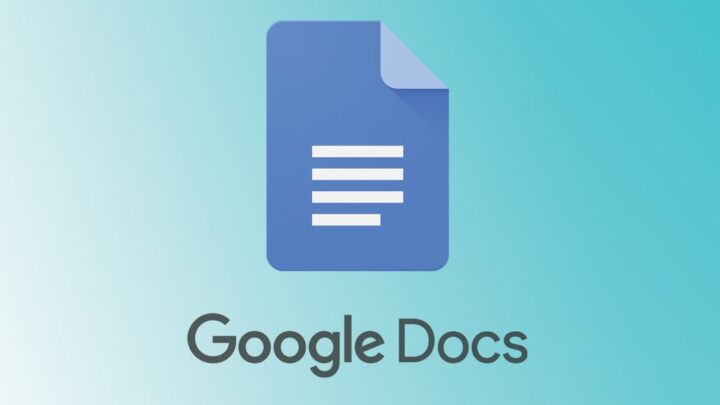
ولكن هناك العديد من الميزات المثيرة داخل مُحرر مستندات Google والتي لا يعرفها الكثير من المستخدمين ، مثل إنشاء بعض الرسوم التوضيحية المميزة دون ترك الملف نفسه ، لذلك إذا كنت تريد معرفة أفضل النصائح وبعض النصائح ، فإليك أفضل 15 نصيحة وحيلة التي يمكنك استخدامها في محرر مستندات Google.
فيما يلي أفضل 8 ميراث يمكنك استخدامها في محرر مستندات Google
1- اختصار سريع لفتح مستند جديد:
من المعروف أن الخطوات المعتادة لفتح الصفحة الرئيسية لمحرّر مستندات Google هي الضغط على علامة + الموجودة في Google Drive ، وعلى الرغم من أن هذه العملية لم تكن معقدة ، إلا أن هناك اختصارًا آخر أسهل بكثير.
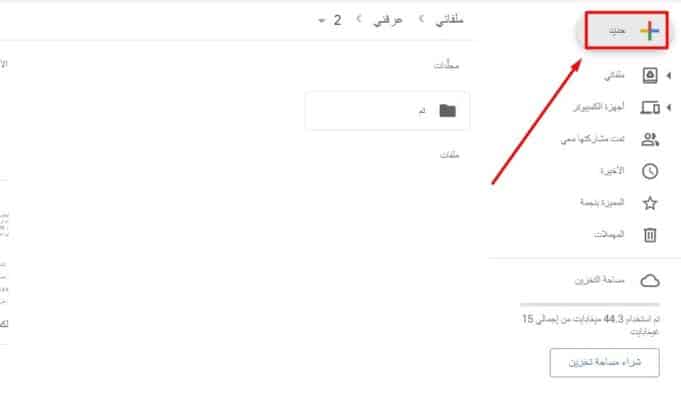
وهو ما يقوم بكتابة docs.new أو doc.new في مربع البحث في أي متصفح ، ولكن يرجى التأكد من تسجيل الدخول إلى حساب Gmail الخاص بك وسيتم فتح المستند مباشرة.
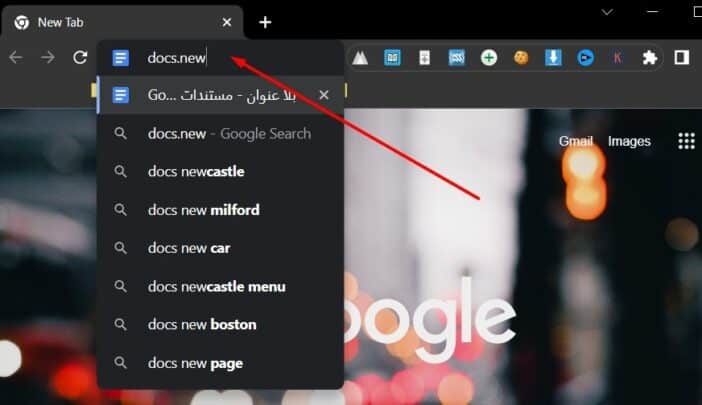
2- العمل على محرر مستندات Google في وضع عدم الاتصال:
لقد ساعدك هذا على العمل بشكل مستمر وفي أصعب الظروف الممكنة ، مثل السفر أو العمل على إنترنت غير مستقر للغاية ، حيث تتم مزامنة جميع التغييرات مع Drive ، وبمجرد إعادة الاتصال بالإنترنت ، سيحفظ الملف جميع التغييرات التي حدثت.
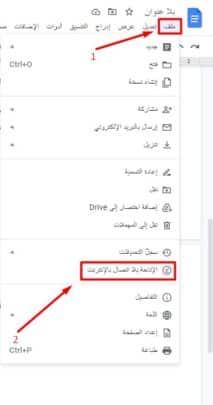
ولتنشيط الوضع غير المتصل داخل مستند Google ، انتقل إلى أيقونة الملف ثم قم بتنشيط الخيار لجعله متاحًا في وضع عدم الاتصال ، وستلاحظ أن المستند يعمل بثبات عند انقطاع الإنترنت. يمكنك تجربة ذلك الآن.
3- الكتابة الصوتية في مستندات جوجل:
نعلم جميعًا أن الكتابة عن طريق التحدث أفضل بكثير من سرعة الكتابة لديك ، لذلك عليك معرفة كيفية تنشيط هذا الخيار المميز. انتقل إلى خيار الأدوات ، ثم اضغط على خيار الكتابة الصوتية.
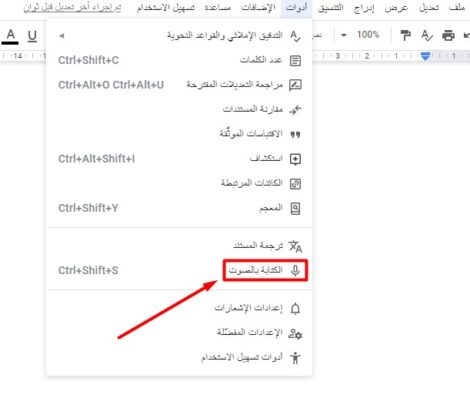
ويمكنك تفعيله بالضغط على Ctrl + Shift + S وستظهر علامة التسجيل على الشاشة مباشرة ويمكنك البدء بها.
4- الاستبدال النصي للكلمات المستخدمة بانتظام:
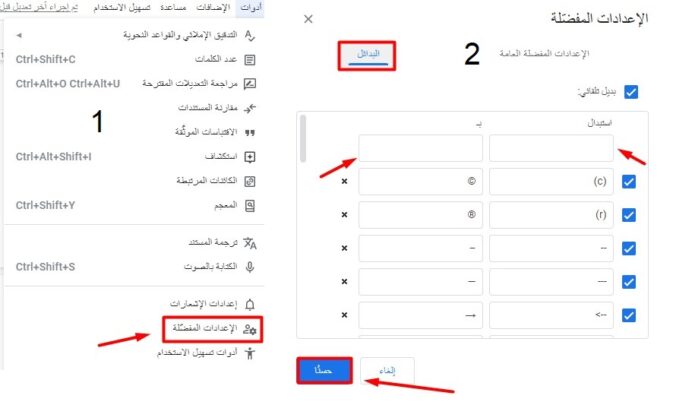
إذا كنت تعمل باستمرار من خلال محرر مستندات Google ، فلديك الآن خدعة رائعة لتسريع كتابتك ، حيث أن الكثير منا لديه بعض المصطلحات والعبارات التي يستخدمها باستمرار أثناء العمل ، ولتفعيل استبدال النص للكلمات المستخدمة بانتظام ، أدخل الأدوات ثم أدخل الإعدادات المفضلة ، بما في ذلك اختيار البدائل ، بما في ذلك تحديد النص واستبداله ، وفي النهاية ، انقر فوق موافق أو موافق.
5- استخدم علامة @:
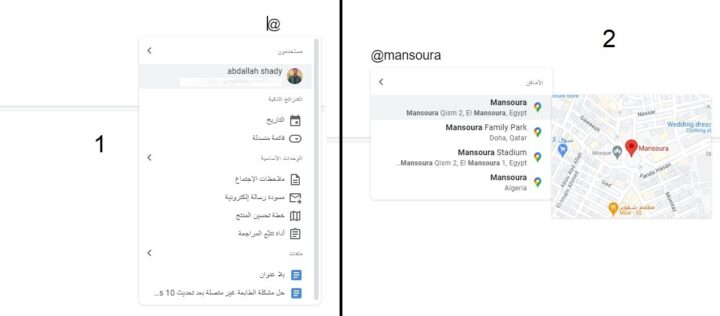
وتساعدك هذه العلامة في توضيح ووضع أي شيء تريد أن يظهر داخل المحتوى الذي تشاهده ، بمجرد كتابة علامة @ في أي مكان في المستند ، ستظهر قائمة منسدلة بها العديد من الخيارات ، حيث أن قائمة العرض @ هي يتم تحديثه باستمرار ويمكنك استخدامه لإضافة العديد من الروابط الملفات والمحفوظات وخيارات متميزة أخرى.
6- إضافة اقتراحات لإدارة التعديلات بين فريق العمل:
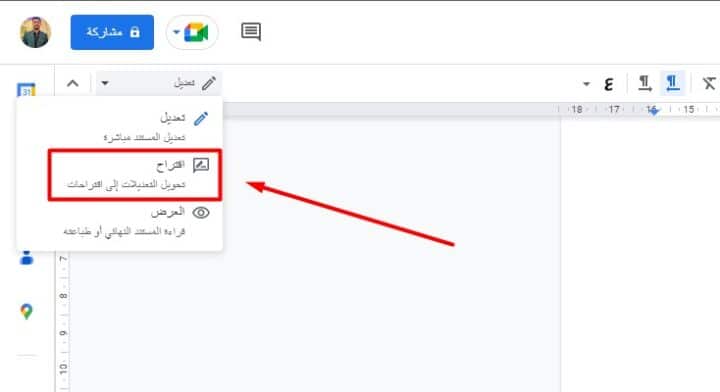
يحتاج الكثير منا إلى إضافة بعض التعديلات من خلال مستند Google للأشخاص الذين يعملون معنا في نفس الفريق ولكن لا يمكنهم ذلك ، يمكنك الآن إضافة اقتراحات لإدارة التعديلات بين فريق العمل بطريقة سهلة من خلال الانتقال إلى رمز التعديلات و اختيار اقتراح لأنه يحول التعديلات إلى مقترحات بطريقة سهلة كما هو موضح في الصورة.
7- أضف بعض التعبيرات (العواطف) في مستندات جوجل:
إذا كنت لا ترغب في إضافة اقتراحات كتابية ، يمكنك إضافة بعض التعبيرات الرائعة التي يتم استخدامها في جميع تطبيقات الاتصال الرئيسية مثل WhatsApp و Instagram وغيرها من التطبيقات ، والآن يدعم Google Editor إضافة الرموز التعبيرية التي يمكن استخدامها.
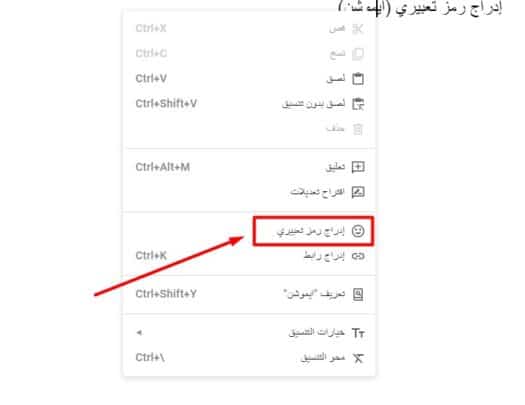
لاستخدام هذا الامتداد ، يمكنك تحديد النص الذي تريد إضافة بعض التعبيرات إليه ، ثم الضغط على زر الماوس الأيمن. ستظهر قائمة منبثقة. انتقل إلى خيار إدراج رمز تعبيري (رمز تعبيري).
8- إنشاء روابط في مستندات جوجل:
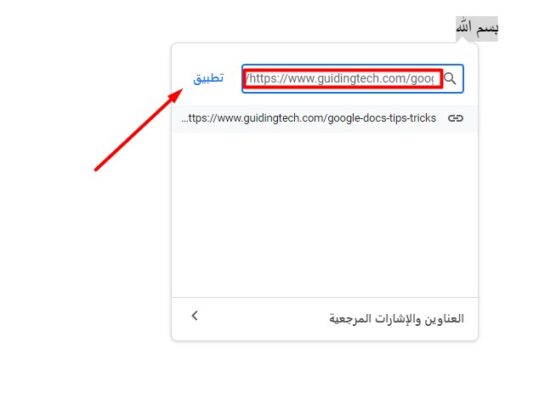
إذا كنت ترغب في الارتباط بأي مستند أو موقع آخر ضمن المحتوى الخاص بك في محرر مستندات Google مما يجعل الانتقال أسرع ، ولتفعيل هذه الميزة ، يجب الضغط على Ctrl + K ، ثم إضافة الرابط الذي تريد عرضه بطريقة مميزة ، ثم انقر فوق “تطبيق”.
اقرأ أيضًا: أفضل تطبيقات Google لأجهزة Android و iPhone.
اقرأ أيضًا: حل مشكلة عدم توصيل الطابعة بعد تحديث Windows 10 بخطوات بسيطة.
#ميزات #قد #لا #تعرفها #عن #محرر #مستندات #Google

تعليقات
إرسال تعليق